xp系统下酷狗音乐如何设置定时关机
xp系统下酷狗音乐如何设置定时关机?这是最近不少朋友都向小编咨询的问题,他们表示自己经常会使用酷狗音乐来听一些流行歌曲,可是经常会忘了将其关闭掉,耗费了不少电,因此就想设置定时关闭。那么,我们该如何操作呢?下面,小编就分享xp系统下酷狗音乐设置定时关机的方法。
具体如下:
1、在计算机桌面的“酷狗”音乐图标双击鼠标左键,将其打开运行;
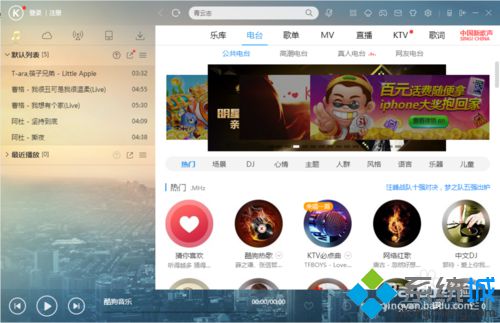
2、在打开的“酷狗”音乐程序窗口,点击工具栏中的“主菜单”按钮图标;
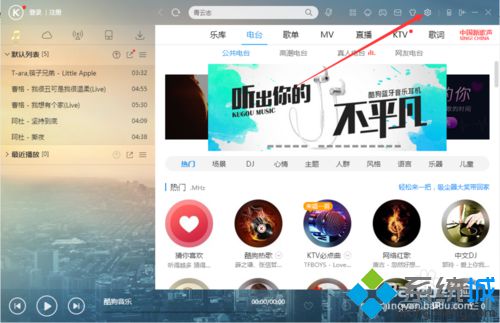
3、点击“主菜单”按钮图标后,在弹出的选项框中选择“定时设置”选项点击它;
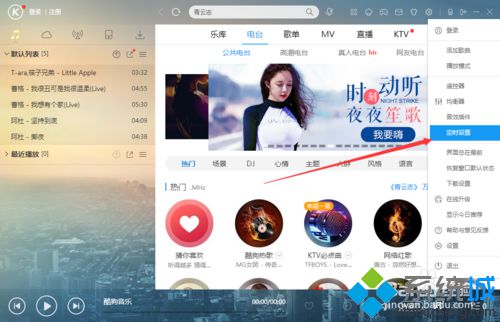
4、点击“定时设置”选项后,这个时候会打开“定时设置”对话窗口;
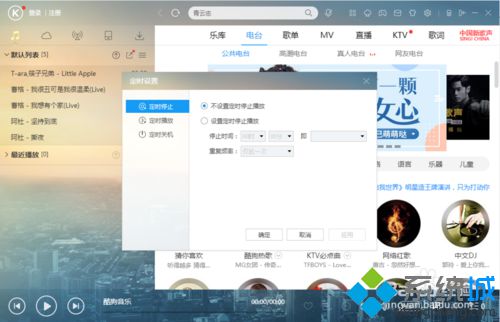
5、在“定时设置”对话窗口中,选择“定时关机”选项卡;
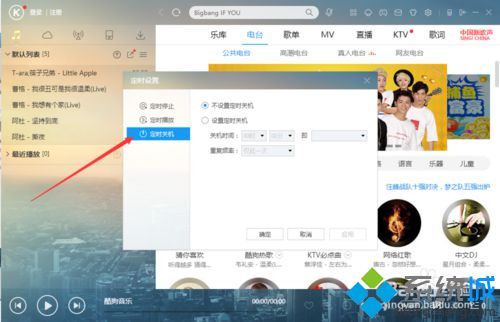
6、在定时关机选项卡的右侧窗格中,选中“设置定时关机”选项,在关机时间和重复频率中根据自身的需要进行设定,最后再点击“确定”按钮。
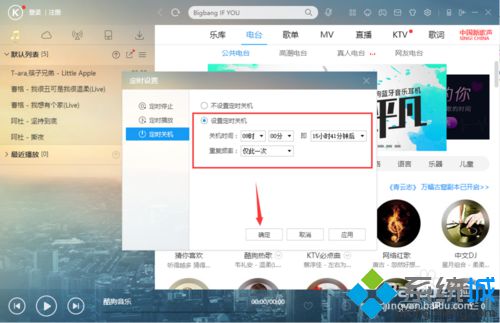 xp系统下酷狗音乐设置定时关机的方法就为大家介绍到这里了。如果你也有同样需求的话,不妨按照上述步骤操作一遍!
xp系统下酷狗音乐设置定时关机的方法就为大家介绍到这里了。如果你也有同样需求的话,不妨按照上述步骤操作一遍!
相关教程:如何将电脑定时关机酷狗网络收音机酷我音乐怎么定时关闭win8如何定时关机xp系统关机声音
我告诉你msdn版权声明:以上内容作者已申请原创保护,未经允许不得转载,侵权必究!授权事宜、对本内容有异议或投诉,敬请联系网站管理员,我们将尽快回复您,谢谢合作!










